Betulkan Ralat Perkhidmatan Steam semasa memasang Perkhidmatan Steam
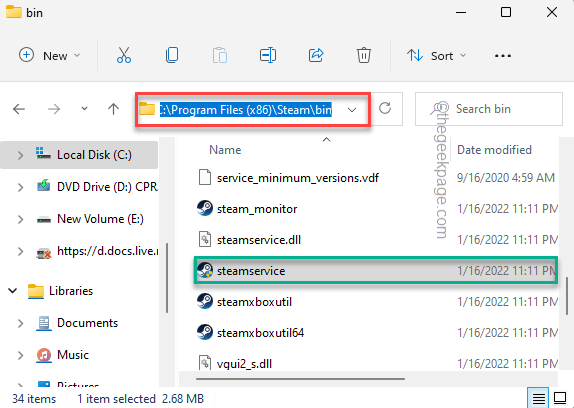
- 1193
- 361
- Dale Harris II
Steam tidak diragukan lagi penyelesaian permainan PC yang paling menonjol yang pernah dilihat oleh pemain. Seperti semua pelanggan permainan lain, Steam menawarkan senarai permainan yang luas di atas semua genre permainan yang mungkin. Perkhidmatan Steam adalah komponen penting dalam aplikasi Steam. Jadi, semasa memasang perkhidmatan Steam, jika gagal, anda akan melihat mesej ralat ini - "Komponen Perkhidmatan Steam tidak berfungsi dengan betul di komputer ini. Memasang semula perkhidmatan stim memerlukan keistimewaan pentadbir."Aplikasi Steam.
Isi kandungan
- Betulkan 1 - Automatikkan Perkhidmatan Steam
- Betulkan 2 - Tutup Steam sepenuhnya dan dibuka semula
- Betulkan 3 - Jalankan klien Steam sebagai pentadbir
- Betulkan 4 - Siram konfigurasi stim lalai
- Betulkan 5 - Pembaikan Steam
Betulkan 1 - Automatikkan Perkhidmatan Steam
Periksa sama ada perkhidmatan stim berjalan atau tidak dan mengautomasikannya.
1. Anda boleh mencari perkhidmatan stim dalam utiliti perkhidmatan. Jadi, tekan kekunci Windows sekali dan taipkan "perkhidmatan".
2. Ketik "Perkhidmatan"Untuk mengaksesnya.
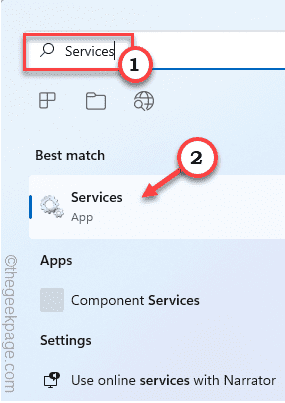
3. Anda akan menemui senarai perkhidmatan yang luas di sini. Cari "Perkhidmatan Pelanggan Steam" di sana.
4. Jadi, hanya Klik dua kali mengenai perkhidmatan itu untuk mengakses sifatnya.
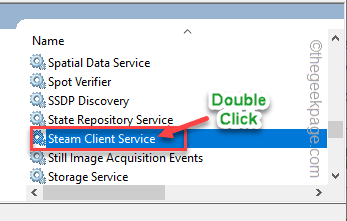
5. Sekarang, tetapkan 'jenis permulaan:' ke "Automatik"Dari menu drop-down.
Periksa sama ada perkhidmatan sedang berjalan atau tidak.
6. Sekiranya Perkhidmatan Pelanggan Steam tidak berjalan, ketik "Mula"Untuk memulakan perkhidmatan.
7. Akhirnya, ketik "okey".
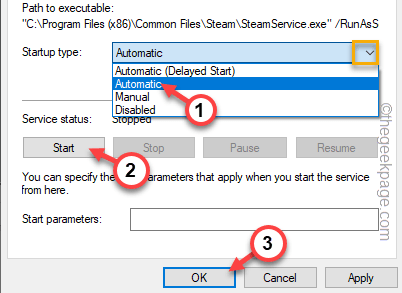
Selepas itu, tutup skrin perkhidmatan.
Betulkan 2 - Tutup Steam sepenuhnya dan dibuka semula
Memaksa menutup klien stim dan melancarkannya.
1. Lancarkan Steam pada sistem anda, jika belum dibuka.
2. Sebaik sahaja aplikasi Steam dibuka, tutupnya dengan menggunakan butang silang di sudut kanan atas.
Tetapi, ini tidak sepenuhnya menutup stim.
3. Sekarang, ketik pada ikon anak panah ke atas (˄) di bar tugas dan kemudian, ketuk kanan "Wap"Ikon di sana, dan klik selanjutnya"Keluar".
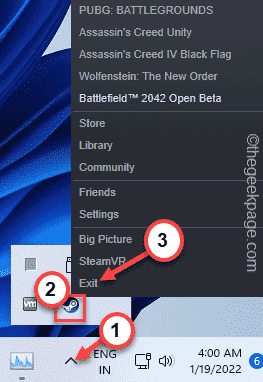
Kadang -kadang proses stim masih boleh berjalan di latar belakang. Ikuti arahan ini untuk menutupnya.
1. Hanya klik kanan di Kekunci Windows.
2. Di sini anda akan menemui "Pengurus Tugas"Utiliti. Ketik padanya.
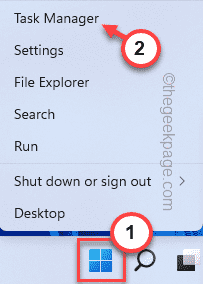
3. Apabila Pengurus Tugas dibuka, cari proses stim yang berjalan di latar belakang.
4. Hanya, klik kanan pada proses stim dan ketik "Tugas akhir".
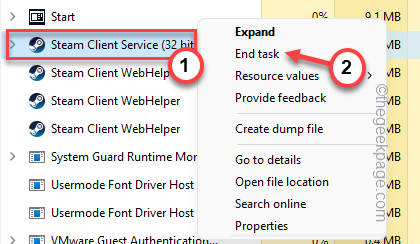
Dengan cara ini, bunuh semua proses stim satu persatu. Sebaik sahaja anda telah melakukan semua itu, perkhidmatan rapat.
Sekarang, lancarkan Steam sekali lagi dan periksa sama ada ini berfungsi untuk anda.
Betulkan 3 - Jalankan klien Steam sebagai pentadbir
Menjalankan pelanggan Steam sebagai pentadbir harus menyelesaikan masalah.
1. Cari ikon pelanggan Steam di desktop anda.
2. Hanya, klik kanan pada "Wap"Dan ketik"Sifat".
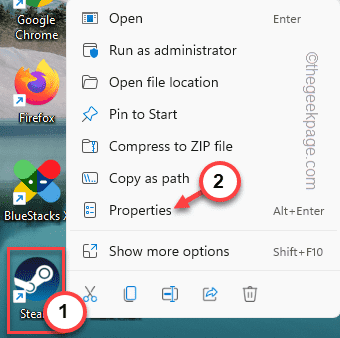
3. Apabila sifat stim dibuka, pergi ke "Keserasian"Seksyen.
4. Anda mesti memeriksa "Jalankan program ini sebagai pentadbor "kotak.
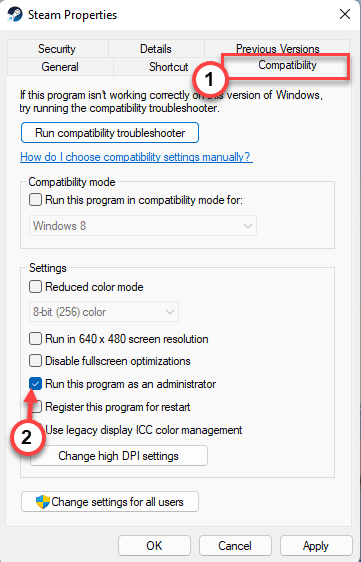
5. Sekarang, anda boleh mengklik "Memohon"Dan"okey".
Selepas ini, jalankan klien Steam sekali lagi dan sama ada perkhidmatan stim dipasang atau tidak.
Betulkan 4 - Siram konfigurasi stim lalai
Menghilangkan konfigurasi stim lalai mungkin membantu anda menyelesaikan masalah.
1. Anda boleh membuang konfigurasi stim terus dari terminal larian.
2. Hanya, tampal garis ini menjadi lari dan ketik “okey".
Steam: // FlushConfig
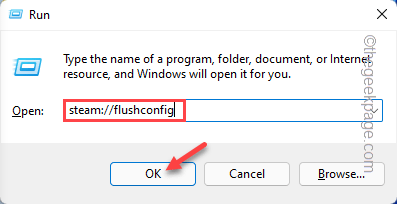
Anda akan segera muncul di halaman stim.
3. Kemudian, ketik "okey"Untuk mengesahkan tindakan anda.
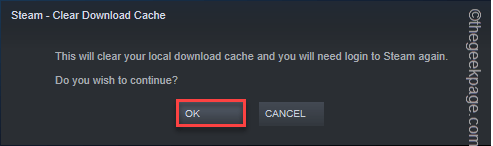
Ini akan membuang konfigurasi stim semasa.
Selepas itu, lancarkan Steam dan periksa sama ada ini berfungsi untuk anda.
Betulkan 5 - Pembaikan Steam
Membaiki stim harus bersenam.
1. Sebelum anda membaiki klien Steam, anda perlu mengetahui lokasi yang tepat dari stim.fail exe.
2. Hanya klik kanan pada "Wap"Dan ketik"Buka lokasi fail"Untuk membuka lokasi fail yang boleh dilaksanakan stim.
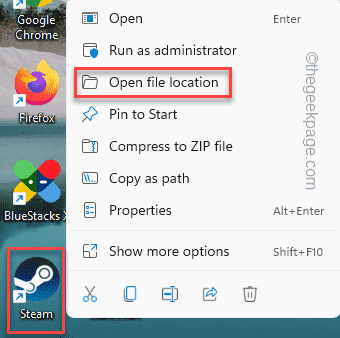
3. Sebaik sahaja anda telah sampai ke lokasi, tatal ke atas folder untuk mencari "bin"Folder. Buka folder itu.
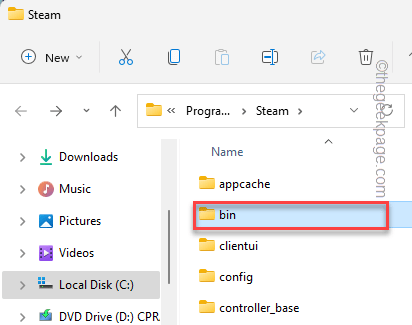
4. Di dalam folder ini, anda boleh mencari "Perkhidmatan Steams"Fail yang boleh dilaksanakan.
5. Sebaik sahaja anda menemuinya, ketik di bar alamat dan tekan Ctrl+c Kekunci bersama untuk menyalin alamat.
Lokasi fail yang boleh dilaksanakan adalah -
Theaddressyoucopied \ steamservice.exe
Biasanya, lokasi lalai adalah -
C: \ Program Files (x86) \ Steam \ bin \ SteamService.exe
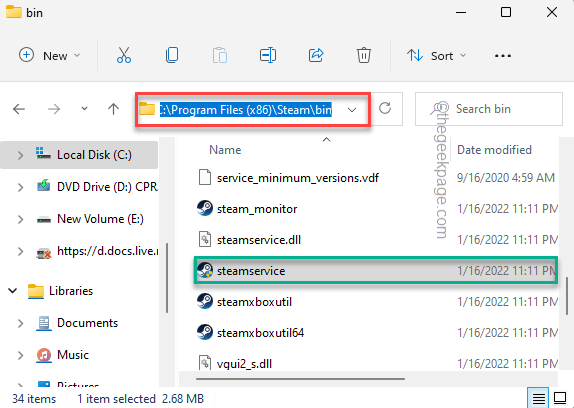
6. Sekarang, tekan Kekunci windows+r Kekunci bersama.
7. Cukup, tampal alamat perkhidmatan steams di terminal dan memukul Masukkan.
C: \ Program Files (x86) \ Steam \ bin \ SteamService.exe /pembaikan
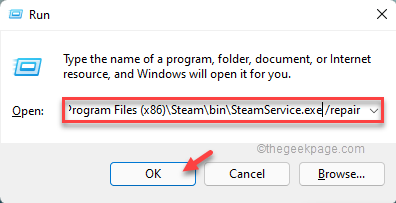
Ini sekarang akan membaiki klien Steam pada sistem anda. Anda hanya perlu bersabar.
Sebaik sahaja ia selesai, peluncurkan semula klien Steam sekali lagi. Periksa sama ada perkhidmatan stim dipasang dengan betul.
- « Cara menetapkan imej sebagai latar belakang pada OneNote
- Betulkan Pengurus Peranti Terus Menyegarkan di Windows 11, 10 »

